Android第一行程式碼踩坑qwq
Android第一行程式碼踩坑qwq
涉及到需要更新或者更換的方法
結合在網上部分填坑操作上進行總結跟改寫
圖片的最優輸出方式
setImageResource(int id);最常用的圖片輸出方式,但容易因爲UI耗時而引起程式崩潰.....
setImageBitmap()就是把Bitmap物件封裝成Drawable物件,更會頻繁呼叫該物件
所以建議更改成爲:imageView.setImageDrawable(getResources().getDrawable(int id));
但是API>19方法會顯示過時,這是由於getDrawable(int id,Theme theme)需要第二個參數,可以直接傳null
或者Context.getDrawable(int)
綜上,setImageDrawable()是最省記憶體高效的,當然如果擔心圖片過大或者圖片過多影響記憶體和載入效率,可以自己解析圖片然後通過呼叫setImageDrawable方法進行設定。
博主自用功能快捷鍵
Ctrl+R 替換文字
Ctrl+N 可以快速開啓類
Ctrl+Q 把遊標移至方法處,按此組合鍵可快速檢視方法的說明文件。
Ctrl+E 快速檢視最近開啓開啓過的檔案
Alt+F1 查詢程式碼所在位置
Ctrl+D 集合了複製和貼上兩個操作, 如果有選中的部分就複製選中的部分,並在選中部分的後面
shift+F6 可對類、方法、變數進行重新命名,使用的地方會自動更新名字。
Alt+Enter 自動修正
Ctrl+空格 輸入程式碼時按此組合鍵會列出與之相匹配的類、方法名、成員變數等,起智慧提示的作用。
Ctrl+斜槓 註釋或取消註釋當前行或選中的程式碼塊
Ctrl+Alt+T 選中一塊程式碼,按此組合鍵,可快速新增if 、for、try/catch等語句。
Ctrl+Alt+L 格式化程式碼
Ctrl+Alt+V 呼叫方法時傳入的參數是比較複雜的表達式時,可用此組合鍵重構變數,以簡化程式碼的複雜度。
Alt+shift+C 檢視工程的最近修改。
Ctrl+滑鼠左鍵直接跳轉到類、方法、成員變數定義的地方
Ctrl+shift+I 快速檢視方法體,想檢視一個方法是如何實現的,可把遊標移至方法處,按此組合鍵
Ctrl+shift+A 快速查詢android studio中的選單
Alt+ Up/Down 程式碼向上/下移動
Ctrl+Alt+Space 類名或介面名提示
Ctrl+shift+斜槓 註釋或取消註釋選中的程式碼塊,以「/……/」方式註釋。
Ctrl+shift+Enter 自動匹配相對應的語法結構,比如if,do-while,try-catch等結構。
Ctrl+Alt+shift+N 快速開啓輸入的方法或變數。
Ctrl+Shift+Space 自動補全程式碼
Ctrl+Shift+Up/Dow在方法間快速移動定位
Ctrl+Alt+shift+I 檢測程式碼,比如檢測一些定義了,但沒有使用過的變數或方法。檢測的目的是爲了提高程式碼效率。
RecyclerView的點選事件
見Android第一行程式碼P131,鑑於文中作者只給出的內部點選事件實現方式,博主在此給出介面回撥這種方法:
(1)定義介面
public static interface OnItemClickListener {
void onItemClick(int position);
void onItemLongClick(int position);
}
(2)宣告變數
private OnItemClickListener mOnItemClickListener = null;
(3)選中變數後,Ctrl+O得到其的set()方法
public void setmOnItemClickListener(OnItemClickListener mOnItemClickListener) {
this.mOnItemClickListener = mOnItemClickListener;
}
(4)在viewHolder註冊點選事件
(5)適配器呼叫
(6)進階:例如列舉物件進行View的辨別
public static interface OnItemClickListener {
void onItemClick(ViewName VIEW,int position);
}
....
public enum ViewName{
ITEM,
HEADER
}
碎片替換方法的簡單封裝
/*
* manager 訊息 使用方法:getSupportFragmentManager() [activity] getActivity()[fragment]
* id frameLayout控制元件id 使用方法:R.id.frameLayout
* fragment 碎片類 使用方法:new fragment();
* */
public class FragmentUtils {
public static void ReplaceFragment(FragmentManager manager, int id, Fragment fragment) {
manager.beginTransaction()
.replace(id, fragment)
.addToBackStack(null)
//跟commit()方法的區別是允許狀態值丟失
.commitAllowingStateLoss();
}
}
動態註冊廣播監聽網路變化方法過時的改寫
改寫前:見第一行程式碼P173
過時原因:發現NetworkInfo在API level 29中過時,ConnectivityManager中有許多返回值爲NetworkInfo的方法,自此一併不推薦使用。
class NetworkChangeReceiver extends BroadcastReceiver{
@Override
public void onReceive(Context context, Intent intent) {
ConnectivityManager connectivityManager = (ConnectivityManager) getSystemService(Context.CONNECTIVITY_SERVICE);
NetworkInfo networkInfo = connectivityManager.getActiveNetworkInfo();
if (networkInfo != null && networkInfo.isAvailable()) {
Toast.makeText(context, "network is available", Toast.LENGTH_SHORT).show();
} else {
Toast.makeText(context, "network is unavailable", Toast.LENGTH_SHORT).show();
}
}
}
改寫後:
class NetworkChangeReceiver extends BroadcastReceiver{
@Override
public void onReceive(Context context, Intent intent) {
ConnectivityManager connectivityManager = (ConnectivityManager) getSystemService(Context.CONNECTIVITY_SERVICE);
assert connectivityManager != null;
NetworkCapabilities networkCapabilities = connectivityManager.getNetworkCapabilities(connectivityManager.getActiveNetwork());
if (networkCapabilities!=null){
Toast.makeText(context, "network is available", Toast.LENGTH_SHORT).show();
}else {
Toast.makeText(context, "network is unavailable", Toast.LENGTH_SHORT).show();
}
}
}
標準廣播
Android8.0後,廣播發送、接受更加嚴格,需要加入Component參數,intent.setComponent(new ComponentName(「包名」,「接收器類」));自定義動態廣播無需實現;
Intent intent = new Intent("com.example.testapplication.MY_BROADCAST");
intent.setComponent(new ComponentName("com.example.testapplication",
"com.example.testapplication.receiver.MyBroadcastReceiver"));
sendBroadcast(intent,null);
利用Git上傳程式碼至GitHub
利用Git提交原生代碼見P195,成功現實後:
//git與github建立遠端連線
git remote add origin git@github.com:dustdawn/test.git[ 自己的倉庫名 ]
//push到遠端伺服器github
git push -u origin master
//Android實現更新
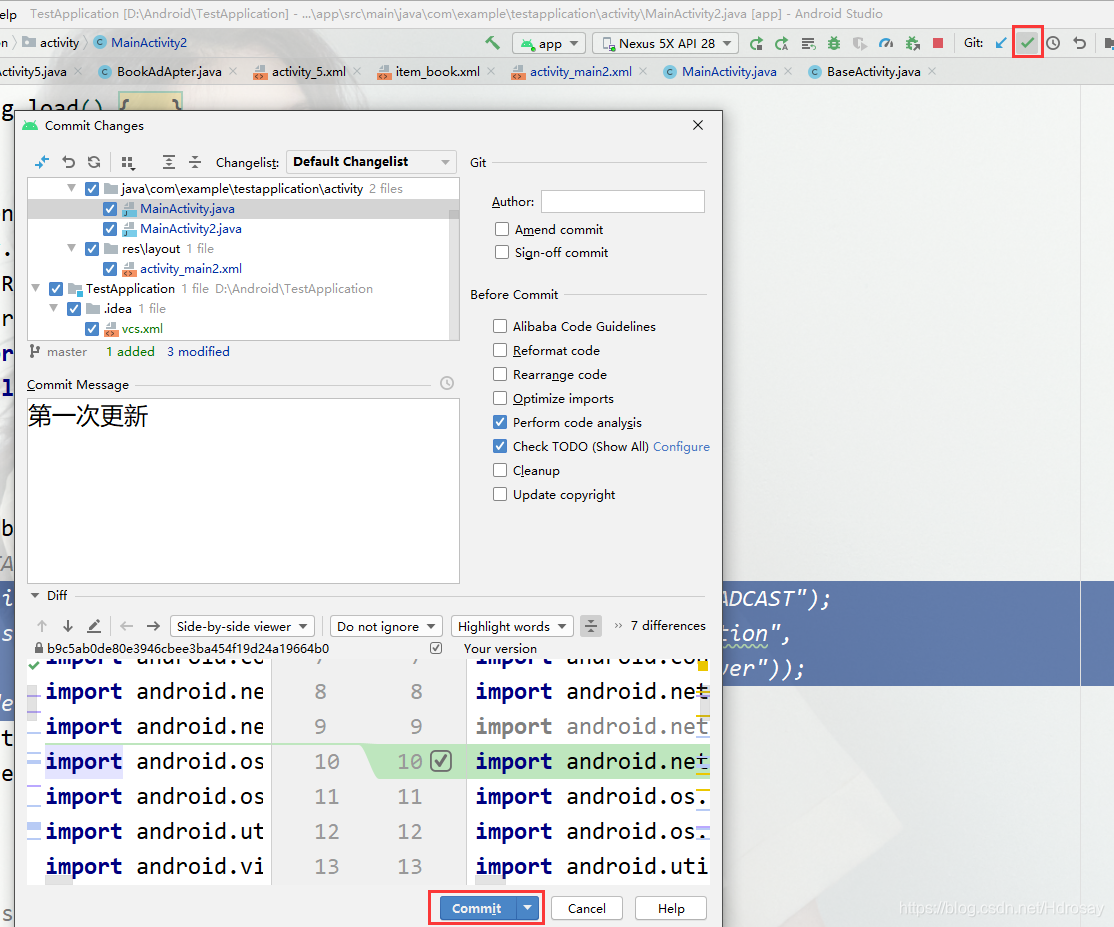
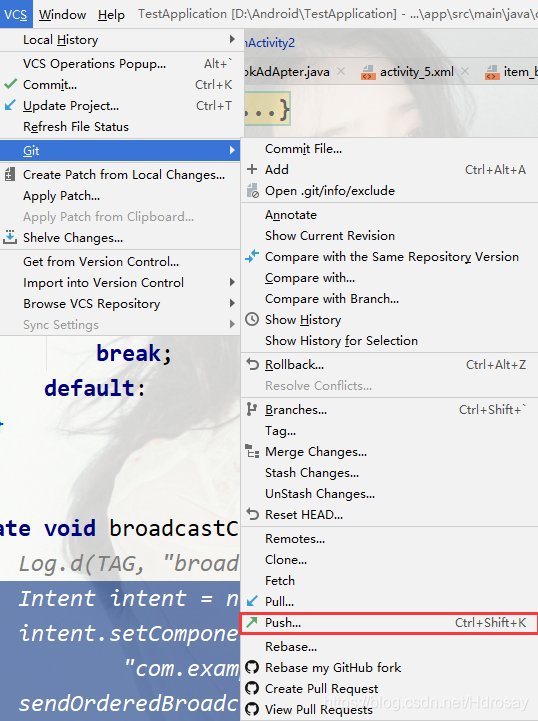
通知的基本使用方法
更改前:
Notification notification=new NotificationCompat.Builder(this)
.setContentText("")
.build();
原因是升級到Android O 版本後,NotificationCompat.Builder()該方法被以下方法取代:
PendingIntent intent = PendingIntent.getActivity(MainActivity2.this, 0, new Intent(MainActivity2.this, MainActivity3.class), 0);
NotificationManager manager = (NotificationManager) getSystemService(NOTIFICATION_SERVICE);
assert manager != null;
if (Build.VERSION.SDK_INT >= android.os.Build.VERSION_CODES.O) { //Android O (8.0)以上版本需要渠道
NotificationChannel notificationChannel = new NotificationChannel("1", "xxx",NotificationManager.IMPORTANCE_HIGH);//通知重要度,DEFAULT及以上,通知時手機預設會有振動
manager.createNotificationChannel(notificationChannel);
}
NotificationCompat.Builder builder = new NotificationCompat.Builder(MainActivity2.this, "1")
.setContentTitle("This is content title")
.setContentText("This is content title")
.setWhen(System.currentTimeMillis())
//需要內容全顯示
//.setStyle(newNotificationCompat.BigTextStyle().bigText("DASSSSSSSSSSSSSSSSSSSSSSSSSSS"+"SDAAAAAAAAAAAAAAAAAAAAAAAAAAAAAAAAAAAAAAAAAAAAAAAAAAAAA"+"DSAAAAAAAAAAAAAAAAAAAAAAAAAAAAAAAAAAAAAAAAAAAAAAAAAAAAAAAA" +"DSAAAAAAAAAAAAAAAAAAAAAAAAAAAAAAAAAAAAAAAAAAAAAAAAAAAAAAAAAAAA" +"SDAAAAAAAAAAAAAAAAAAAAAAAAAAAAAAAAAAAAAAAAAAAAAAAAAAAAAAAAAAAADSDA"))
.setVibrate(new long[]{0,1000,1000,1000})//震動
.setLights(Color.RED,1000,1000)//LED燈
//.setPriority(NotificationCompat.PRIORITY_MAX)//重要通知
//.setDefaults(NotificationCompat.DEFAULT_ALL)//所以 預設設定
.setSmallIcon(R.mipmap.ic_launcher)
.setLargeIcon(BitmapFactory.decodeResource(getResources(), R.mipmap.ic_launcher))
.setContentIntent(intent)
.setAutoCancel(true);
manager.notify(1, builder.build());
讀寫檔案
API 29中棄用getExternalStorageDirectory後如何來讀寫檔案?
String file=Objects.requireNonNull(Content.getExternalFilesDir(Environment.DIRECTORY_DOWNLOADS)).getPath();
百度地圖開發中的坑
(1).SHA1的獲取,建議直接使用下面 下麪給出的幫助類去列印,因爲用命令列獲取到自動生成的SHA1很大機率與程式自身的SHA1不符(博主有被坑到…qwq)
public static String sha1(Context context) {
try {
PackageInfo info = context.getPackageManager().getPackageInfo(
context.getPackageName(), PackageManager.GET_SIGNATURES);
byte[] cert = info.signatures[0].toByteArray();
MessageDigest md = MessageDigest.getInstance("SHA1");
byte[] publicKey = md.digest(cert);
StringBuilder hexString = new StringBuilder();
for (byte b : publicKey) {
String appendString = Integer.toHexString(0xFF & b)
.toUpperCase(Locale.US);
if (appendString.length() == 1) {
hexString.append("0");
}
hexString.append(appendString);
hexString.append(":");
}
String result = hexString.toString();
return result.substring(0, result.length() - 1);
} catch (PackageManager.NameNotFoundException | NoSuchAlgorithmException e) {
e.printStackTrace();
}
return null;
}
(2)讓地圖顯示,SDK初始化一定要放在檢視系結的前面
SDKInitializer.initialize(this);
//必須放在setContentView方法前
setContentView(R.layout.activity_main);
否則報錯: you have not supplyed the global app context info from SDKInitializer.initialize(Context) function.
(3)儘量用真機偵錯
(4)建MarkerOption,用於在地圖上新增Marker的話,圖示大小一定要合適
Material Design
有基礎可以,直接建立專案進行更改
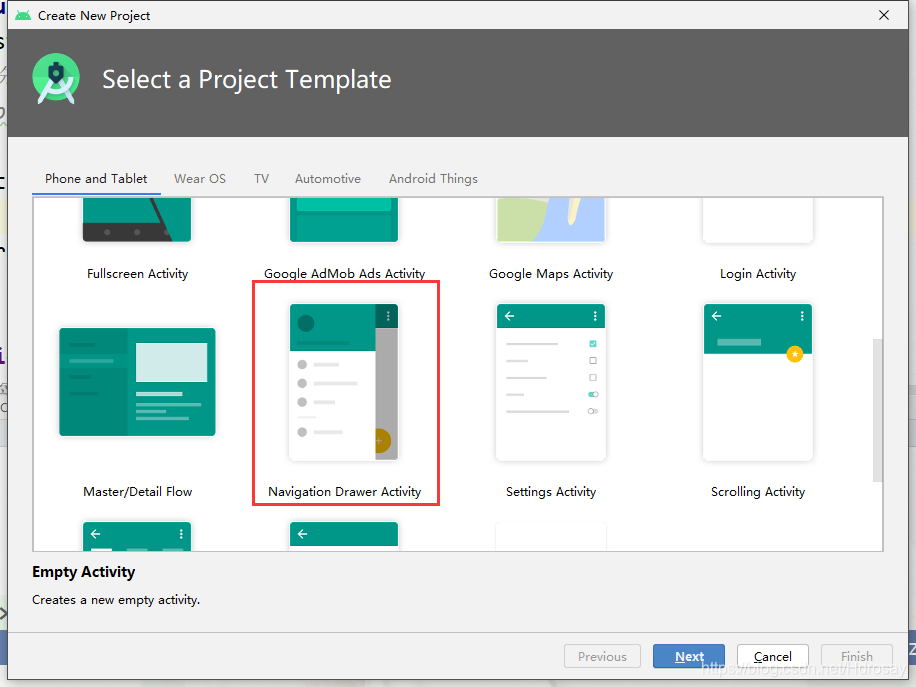
Android繼續進階
(1)獲取全域性的Content,如剛剛的SDK初始化可以放在裏面
class MyApplication extends Application {
private static Context mContext;
@Override
public void onCreate() {
super.onCreate();
mContext = getApplicationContext();
//SDK初始化
SDKInitializer.initialize(this);
//litepal初始化
Litepal.initialize(this);
}
}
(2)關於設定Java 8,現只需加入compileOptions設定,即可用Lambda表達式
android {
compileSdkVersion 29
buildToolsVersion "29.0.3"
defaultConfig {
......
}
compileOptions {
sourceCompatibility JavaVersion.VERSION_1_8
targetCompatibility JavaVersion.VERSION_1_8
}
(3)複述下自定義介面
1.構建介面
public
class ToastMylistener {
ToastListener toastListener=null;
public void setToastListener(ToastListener toastListener) {
this.toastListener = toastListener;
}
public interface ToastListener {
void showToast();
}
}
2.實現介面
implements ToastMylistener.ToastListener
3.呼叫方法
textView.setOnClickListener((view -> {
showToast();
}));
總結
第一行程式碼,真的是非常實用的工具書( 膜拜郭霖大佬 +。+),博主本來是也想着把前段時間出版不久的第一行程式碼第三版,學習到的開發經驗一起分享出來,奈何最近進度不佳,哈哈哈,不過後續會發布出來希望大家多多支援、指正呀!
此文原創、未經允許、不可轉載!!!
博主QQ:691828516 學生黨12小時 線上+。+
微信:IU_lost_child 你沒看錯 博主喜歡的是iu!!!
再次感謝大家的賞析!!!